前言:使用qt制作了一个简单的图片播放器,可以播放gif、png等格式图片
先来看看播放器的功能(当然是很简陋的,没有很深入的设计):
1、点击图片列表中图片进行播放。
2、自动播放,播放的图片的间隔时间可以自己设定,时间的单位是秒。
3、自动播放的时候再点击图片列表会停止自动播放,保存当前播放的图片的顺序,再次点击自动播放的时候将从当前开始。
4、自动播放到最后一张图片的时候将会停止自动播放,再次点击自动播放的时候将会从第一张图片开始。
先上图看看具体功能:
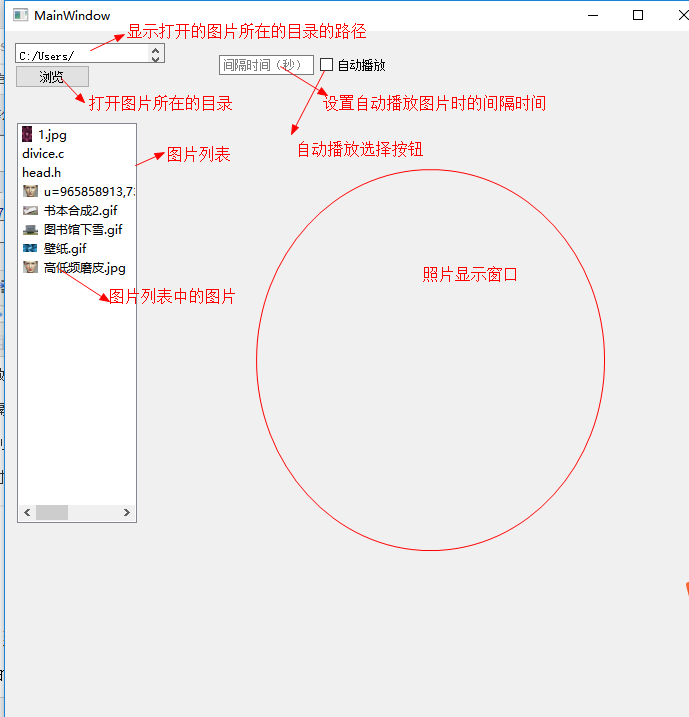
说完功能我们聊聊制作思路和使用到的主要代码:
1、打开有图片的文件,并获取文件的路径
Dir = QFileDialog::getExistingDirectory(this);//获取文件所在的具体路径
2、把文件的路径显示在指定的窗口
ui->photoPath->setText(Dir);//显示打开的文件的具体路径
3、列出文件中的图片的路径,建立小图标,并把图片路径保存到容器中,方便自动播放
//列出目录下的文件 for(int i=0;i<fileList.count();i++) { QFileInfo info = fileList.at(i); fileDir.clear(); fileDir.append(Dir + "/"); QString filename = info.fileName(); fileDir.append(filename); photoPath.append(filename);// 把图片的路径保存到容器中 if(info.fileName() == "." || info.fileName() == "..") //跳过这两个目录 { continue; } QListWidgetItem *item = new QListWidgetItem(QIcon(fileDir),info.fileName());//建立文件缩小图标 ui->photoList->addItem(item);//把图片相对路径显示到窗口中 }
4、单击图片列表中的图片进行播放(图片播放的代码)
tempDir.clear(); tempDir.append(Dir+"/"); QString path = ui->photoList->currentItem()->text(); tempDir.append(path); ui->photoShow->setScaledContents(true);//显示图片的全部 ui->photoShow->setPixmap(QPixmap(tempDir));//显示图
5、动态图播放
//播放动态图 void MainWindow::showDinamicPhoto(QString path) { QMovie *movie = new QMovie(path); // path图片路径 movie->start(); //开始播放动态图 ui->photoShow->setMovie(movie); //将图片设置为为动态 ui->photoShow->setScaledContents(true); //尽可能完整的播放整张动图 ,此处要设置为true }
6、自动播放,这里的自动播放我使用了定时器实现
else if(checked) //启动定时器 { delayTime = ui->delayEdit->text(); mtime->start(delayTime.toInt()*1000);//启动定时器并设置播放时间间隔 autoFlag = true; ui->autoPhoto->setCheckState(Qt::Unchecked); } else if(!checked)//停止定时器 { mtime->stop();//停止定时器 delayTime.clear(); autoFlag = false; }
7、设置自动播按钮的状态
ui->autoPhoto->setCheckState(Qt::Unchecked); //把按钮重新置于没有被选中的状态
这里切记要这样使用,不要用setCheckable()函数,很容易出错
具体代码如下:
头文件mainwindow.h
1 #ifndef MAINWINDOW_H 2 #define MAINWINDOW_H 3 4 #include <QMainWindow> 5 #include <QFile> 6 #include <QDir> 7 #include <QTimer> 8 #include <QThread> 9 namespace Ui { 10 class MainWindow; 11 } 12 13 class MainWindow : public QMainWindow 14 { 15 Q_OBJECT 16 17 public: 18 explicit MainWindow(QWidget *parent = 0); 19 ~MainWindow(); 20 21 private slots: 22 void on_pathBt_clicked(); //打开目录 23 24 void on_photoList_clicked(const QModelIndex &index);//单击播放图片 25 26 void on_autoPhoto_clicked(bool checked);//自动播放选择 27 void autoPhoto(); //自动播放函数 28 void showDinamicPhoto(QString path);//动态图播放(格式为gif) 29 30 private: 31 Ui::MainWindow *ui; 32 QFile *file; 33 QString Dir;//打开文件的路径 34 QString tempDir; //照片的绝地路径 35 QVector<QString> photoPath;//存放照片相对路径的容器 36





 本文介绍了如何使用QT创建一个简单的图片播放器,具备点击播放、自动播放等功能。该播放器支持gif、png等格式,自动播放时可设置间隔时间,并能在播放列表中切换图片。文章详细讲解了制作思路及主要代码,包括文件路径获取、图片显示、定时器应用等关键步骤。
本文介绍了如何使用QT创建一个简单的图片播放器,具备点击播放、自动播放等功能。该播放器支持gif、png等格式,自动播放时可设置间隔时间,并能在播放列表中切换图片。文章详细讲解了制作思路及主要代码,包括文件路径获取、图片显示、定时器应用等关键步骤。
 最低0.47元/天 解锁文章
最低0.47元/天 解锁文章
















 1697
1697

 被折叠的 条评论
为什么被折叠?
被折叠的 条评论
为什么被折叠?








